- Sebelum kita pindah untuk menangani langkah apa pun, kami sarankan Anda memeriksa Persyaratan sistem untuk jendela 10.
- Tidak semua stik flash USB yang kompatibel (ruang penyimpanan 6 GB) akan memuat instalasifile. Jika Anda memiliki USB alternatif flashdisk, coba buat ulang pengaturan dan coba instal jendela 10 lagi.
- Untuk masalah apa pun terkait drive USB eksternal, Anda pasti akan menemukan solusi di kategori khusus kami.
- Itu Pusat kesalahan Windows 10 penuh dengan artikel ahli dan panduan lengkap tentang cara memperbaiki kesalahan Windows 10. Anda dapat menggunakannya sebagai referensi informasi utama Anda tentang topik ini.
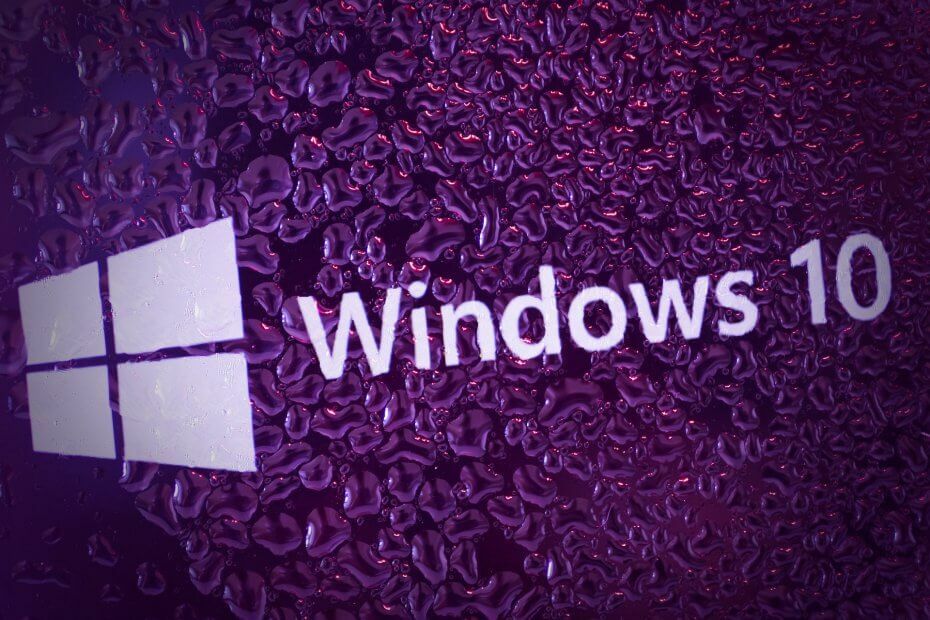
- Unduh DriverFix sekarang secara gratis (unduh aman)
- Luncurkan program dan tekan tombol Pindai ikon
- Tunggu pemindaian selesai dan mulai menginstal driver yang diperlukan
- DriverFix telah berhasil diunduh oleh 0 pembaca bulan ini.
Seiring berjalannya waktu, menginstal Windows menjadi berjalan di taman.
Ada yang ingat Windows XP dan proses instalasi yang panjang diikuti dengan pencarian driver yang merusak moral? Itu adalah, untungnya, hal-hal dari masa lalu.
Namun, terlepas dari kenyataan bahwa Windows 10 instalasi sederhana, ada beberapa kesalahan, seperti Driver media tidak ada… prompt yang mencegah pengguna melanjutkan ke layar Instal sekarang.
Media penginstalan USB melakukan booting dengan baik, namun penginstalan gagal karena driver hub USB yang hilang.
Kami menyediakan beberapa solusi yang akan membantu Anda mengatasi masalah ini. Lihat di bawah ini.
Bagaimana saya bisa memperbaiki driver media komputer Anda hilang di Windows 10?
- Pastikan Anda memenuhi persyaratan Windows 10
- Gunakan perangkat lunak pembaruan driver pihak ketiga
- Coba ganti hub USB di tengah jalan
- Coba stik USB yang berbeda dan gunakan port USB 2.0 secara eksklusif
- Setel opsi USB ke Otomatis dan nonaktifkan USB Lama jika tersedia
- Coba gunakan Rufus alih-alih Media Creation Tool atau DVD
1. Pastikan Anda memenuhi persyaratan Windows 10
Hal pertama yang pertama. Sebelum kami beralih ke langkah-langkahnya, kami sarankan Anda memeriksa persyaratan sistem untuk Windows 10.
Selain menerapkan ini pada konfigurasi sistem standar, kami juga merekomendasikan memperbarui BIOS Anda (jika pembaruan tersedia) sebelum Anda pindah ke instalasi bersih Windows 10.
Berikut adalah persyaratan sistem minimum yang harus Anda penuhi untuk menjalankan Windows 10:
- CPU: 1 gigahertz (GHz) atau prosesor atau SoC yang lebih cepat
- RAM: 1 gigabyte (GB) untuk 32-bit atau 2 GB untuk 64-bit
- HDD ruang: 16 GB untuk OS 32-bit 20 GB untuk OS 64-bit
- GPU: DirectX 9 atau lebih baru dengan driver WDDM 1.0
-
Tampilan: 800×600
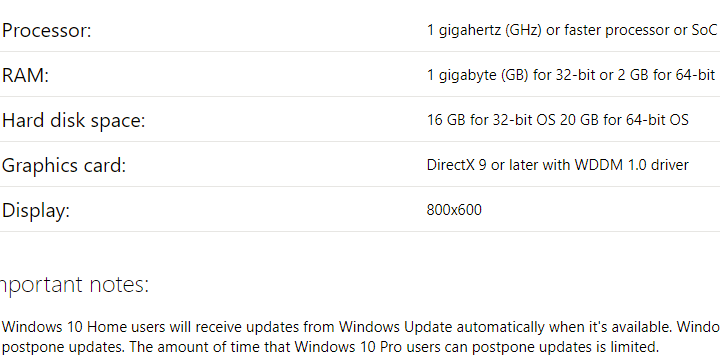
Tentu saja, untuk mencapai alur kerja yang mulus, lebih baik memiliki setidaknya 2 GB RAM (3 untuk versi 64-bit) dan kekuatan pemrosesan yang jauh lebih baik.
2. Gunakan perangkat lunak pembaruan driver pihak ketiga
Mengunduh driver secara manual dapat menyebabkan kegagalan fungsi yang serius, karena merupakan proses yang membawa risiko menginstal driver yang salah.
Menggunakan alat khusus untuk menemukan driver yang hilang untuk PC Windows 10 Anda adalah salah satu solusi teraman dan hemat waktu. Perangkat lunak pembaru driver profesional akan secara otomatis menemukan driver yang hilang dan menginstalnya dalam hitungan detik.
 Driver sangat penting untuk PC Anda dan semua program yang Anda gunakan setiap hari. Jika Anda ingin menghindari crash, freeze, bug, lag, atau masalah lainnya, Anda harus terus memperbaruinya.Terus-menerus memeriksa pembaruan driver memakan waktu. Untungnya, Anda dapat menggunakan solusi otomatis yang akan dengan aman memeriksa pembaruan baru dan menerapkannya dengan mudah, dan itulah mengapa kami sangat menyarankan Perbaikan Driver.Ikuti langkah-langkah mudah ini untuk memperbarui driver Anda dengan aman:
Driver sangat penting untuk PC Anda dan semua program yang Anda gunakan setiap hari. Jika Anda ingin menghindari crash, freeze, bug, lag, atau masalah lainnya, Anda harus terus memperbaruinya.Terus-menerus memeriksa pembaruan driver memakan waktu. Untungnya, Anda dapat menggunakan solusi otomatis yang akan dengan aman memeriksa pembaruan baru dan menerapkannya dengan mudah, dan itulah mengapa kami sangat menyarankan Perbaikan Driver.Ikuti langkah-langkah mudah ini untuk memperbarui driver Anda dengan aman:
- Unduh dan instal DriverFix.
- Luncurkan aplikasi.
- Tunggu DriverFix untuk mendeteksi semua driver Anda yang salah.
- Perangkat lunak sekarang akan menunjukkan kepada Anda semua driver yang memiliki masalah, dan Anda hanya perlu memilih yang ingin diperbaiki.
- Tunggu DriverFix untuk mengunduh dan menginstal driver terbaru.
- Mengulang kembali PC Anda agar perubahan diterapkan.

Perbaikan Driver
Driver tidak akan lagi menimbulkan masalah jika Anda mengunduh dan menggunakan perangkat lunak canggih ini hari ini.
Kunjungi situs web
Penafian: program ini perlu ditingkatkan dari versi gratis untuk melakukan beberapa tindakan tertentu.
3. Coba ganti hub USB di tengah jalan
Ini bukan masalah baru. Tidak dengan waktu yang lama. Banyak pengguna mengalami kesalahan saat menginstal Windows 7 dan 8, juga.
Sekarang, tampaknya pengguna tertentu memberikan solusi untuk Masalah penginstalan Windows 7, yang diharapkan dapat berlaku untuk Windows 8 atau, dalam hal ini, Windows 10.
Yaitu, dia dapat melewati layar kesalahan dengan solusi yang bagus. Berikut cara melakukannya sendiri:
- Buat drive penginstalan USB dengan Alat Pembuatan Media atau Rufus.
- Boot dari drive dan tunggu file instalasi dimuat.
- Pilih preferensi Anda dan klik Instal sekarang.
- Ketika kesalahan terjadi, klik Batal, cabut USB, dan colokkan ke port USB yang berbeda.
- Klik Instal sekarang lagi dan semuanya akan berfungsi dengan baik.
Jalankan Pemindaian Sistem untuk menemukan potensi kesalahan

Unduh Restoro
Alat Perbaikan PC

Klik Mulai Pindai untuk menemukan masalah Windows.

Klik Perbaiki Semua untuk memperbaiki masalah dengan Teknologi yang Dipatenkan.
Jalankan Pemindaian PC dengan Alat Perbaikan Restoro untuk menemukan kesalahan yang menyebabkan masalah keamanan dan perlambatan. Setelah pemindaian selesai, proses perbaikan akan mengganti file yang rusak dengan file dan komponen Windows yang baru.
Ini seharusnya berfungsi tetapi kami harus menekankan bahwa ini sebagian besar berlaku untuk pengguna yang sudah menginstal Windows 10 pada mesin tertentu sebelumnya.
4. Coba stik USB yang berbeda dan gunakan port USB 2.0 secara eksklusif
Untuk beberapa alasan aneh, tidak semua stik flash USB yang kompatibel (ruang penyimpanan 6 GB) akan memuat file instalasi.
Jika Anda memiliki USB flash drive alternatif, coba buat ulang pengaturan dan coba instal Windows 10 lagi. Anda dapat menggunakan Media Creation Tool atau aplikasi pihak ketiga mana pun untuk melakukannya.
Selain itu, jika Anda belum pernah menginstal Windows 10 sebelumnya pada PC yang diberikan, kemungkinan besar BIOS tidak akan memuat pengaturan instalasi jika Anda menggunakan port USB 3.0.
Jadi, pastikan untuk tetap menggunakan port USB 2.0 secara eksklusif saat menginstal Windows 10. Anda akan dengan mudah mengenali port USB 3.0 dengan garis biru di dalamnya.
5. Setel opsi USB ke Otomatis dan nonaktifkan USB Lama jika tersedia
Menonaktifkan/mengaktifkan beberapa opsi yang tersedia di BIOS membantu beberapa pengguna menghindari kesalahan.
Pertama, jika Anda menginstal Windows 10 versi 64-bit, sebaiknya nonaktifkan Legacy USB dan Legacy BIOS di pengaturan BIOS (UEFI).
Juga, pastikan untuk mengaktifkan AHCI sebelum mencolokkan drive instalasi flash.
Beberapa konfigurasi kontemporer memungkinkan pengguna untuk mengaktifkan opsi USB ke USB 3.0 saja. Kami menyarankan untuk mengaturnya ke Otomatis. Jika Anda memiliki opsi seperti itu di menu BIOS/UEFI Anda, tentu saja.
6. Coba gunakan Rufus alih-alih Media Creation Tool atau DVD
Akhirnya, jika Anda tidak dapat melewatinya, memulai dari awal dengan Rufus mungkin merupakan jalan keluar Anda.
Meskipun Alat Pembuatan Media yang disediakan Microsoft biasanya berfungsi dengan baik, kami sarankan untuk mencoba alternatifnya.
Juga, jika Anda kehabisan opsi saat menginstal Windows 10 dari USB flash, coba saja DVD.
Anda dapat mengunduh file ISO dan membakarnya ke DVD dengan menggunakan sumber daya Windows. Syarat utamanya adalah Anda memiliki DVD-ROM yang Anda inginkan.
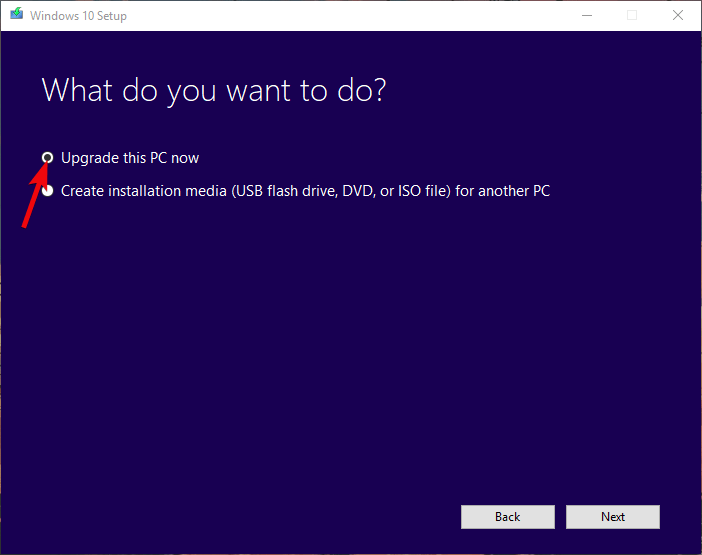
Solusi lain yang layak adalah memutakhirkan ke Windows 10 dari Windows 7/8.1 dengan alat Pembuatan Media melalui sistem dan melakukan penginstalan ulang bersih nanti.
Itu harus melakukannya. Jika Anda memiliki solusi atau pertanyaan alternatif mengenai yang terdaftar, pastikan untuk memberi tahu kami di bagian komentar di bawah.
 Masih mengalami masalah?Perbaiki dengan alat ini:
Masih mengalami masalah?Perbaiki dengan alat ini:
- Unduh Alat Perbaikan PC ini dinilai Hebat di TrustPilot.com (unduh dimulai di halaman ini).
- Klik Mulai Pindai untuk menemukan masalah Windows yang dapat menyebabkan masalah PC.
- Klik Perbaiki Semua untuk memperbaiki masalah dengan Teknologi yang Dipatenkan (Diskon Eksklusif untuk pembaca kami).
Restoro telah diunduh oleh 0 pembaca bulan ini.
Pertanyaan yang Sering Diajukan
Mulailah dengan mencabut dan menyambungkan kembali drive USB dan dengan mencoba port USB lain. Jika itu tidak menyelesaikan masalah, buka kami panduan lengkap untuk memperbaikinya.
Media tersebut dapat berupa DVD, USB, atau HDD. Jadi driver media adalah driver untuk media yang Anda gunakan untuk menginstal Windows. Jika Anda kehilangan pengemudi, inilah a daftar dengan perangkat lunak terbaik yang dapat membantu Anda memperbarui driver.
Saat ini, Microsoft memperbarui driver sebagai pembaruan opsional. Disini adalah cara memeriksa driver menggunakan Lihat pembaruan opsional.
![Cara membuat perangkat lunak portabel di Windows 10 [CARA MUDAH]](/f/b0c1551e6c83420873b830bc2a981d8b.jpg?width=300&height=460)

![Cara Menggabungkan Beberapa Partisi USB [3 Cara]](/f/1dca9d26085d14edf319e3c1761c904a.png?width=300&height=460)